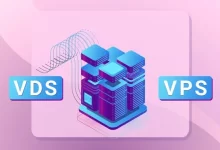امروزه با توجه به رشد روزافزون تکنولوژی، استفاده از سرویسهای مجازی VPS برای انجام انواع فعالیتها آنلاین، بسیار رایج شده است. یکی از ابزارهای مورد استفاده در این سرورها میکروفون میباشد. در این مقاله نحوه فعال کردن میکروفون در سرور مجازی ویندوز 2012، 2016، 2019 بررسی شده است.
در فضای مجازی با استفاده از میکروفون میتوانید از امکانات صوتی برای مدیریت سرورها و ارتباط با کاربران بهره ببرید. این امکان به شما کمک میکند تا به راحتی و به صورت انعطاف پذیر تر با دیگران ارتباط برقرار کرده و دستورات یا تنظیمات مورد نیاز را به سریعی اعمال کنید.
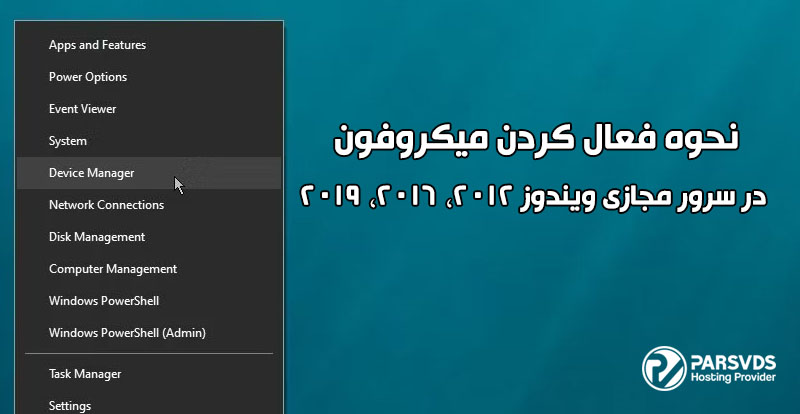
در مقاله حاضر به بررسی نکات کلیدی و راهنمای فعالسازی میکروفون بر روی سرورهای ویندوز 2012، 2016 و 2019 پرداخته شده است که میتواند به شما کمک کند تا از این امکانات به بهترین شکل ممکن استفاده نمایید.
نحوه فعال کردن میکروفون در سرور مجازی ویندوز 2012، 2016، 2019
برای اینکه میکروفن در سرور مجازی یا اختصاصی کار کند، نه تنها باید صدا را از سرور مجازی به شخصی منتقل کرد، بلکه صدای میکروفون را نیز به سرور منتقل کرد. برای انجام این کار، باید یک سرور ترمینال را پیکربندی/نصب کنید.
برای شروع نصب، مدیر سرور را راه اندازی کنید. این کار را میتوان با استفاده از دستور servermanager.exe در پنجره Run انجام داد.
کلیدهای ترکیبی Win + R را فشار دهید و در پنجره Run که ظاهر میشود، servermanager.exe را بنویسید و OK کنید.
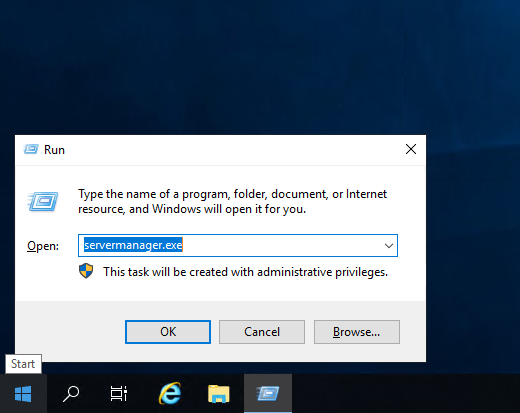
اکنون Manage را از منو انتخاب کرده و روی Add Roles and Features کلیک کنید.
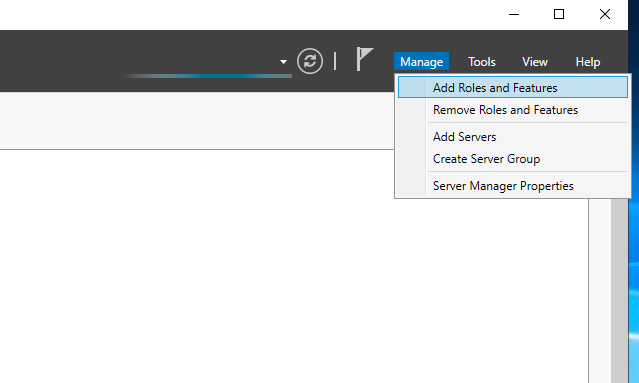
بعد، پس از راه اندازی جادوگر Add Roles and Features، روی Next کلیک کنید.
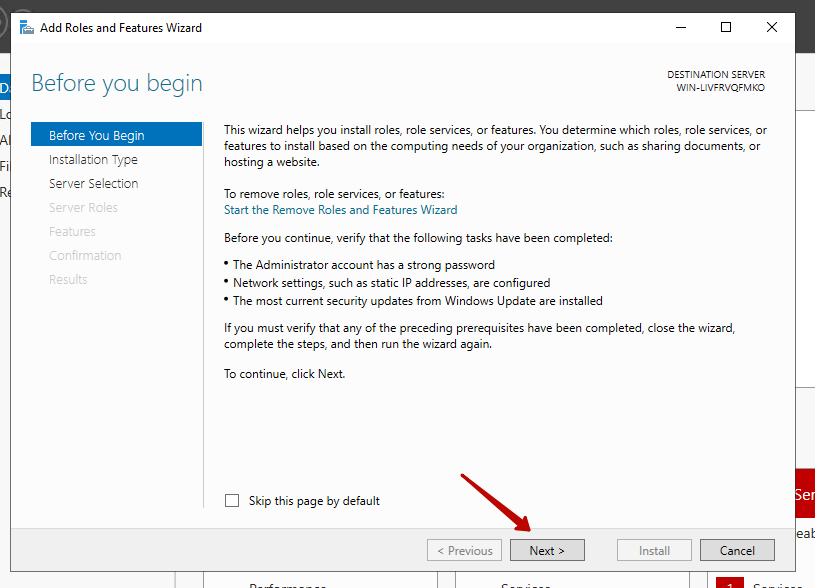
بر روی Role-based or features-based installation را انتخاب کنید و روی Next کلیک کنید.
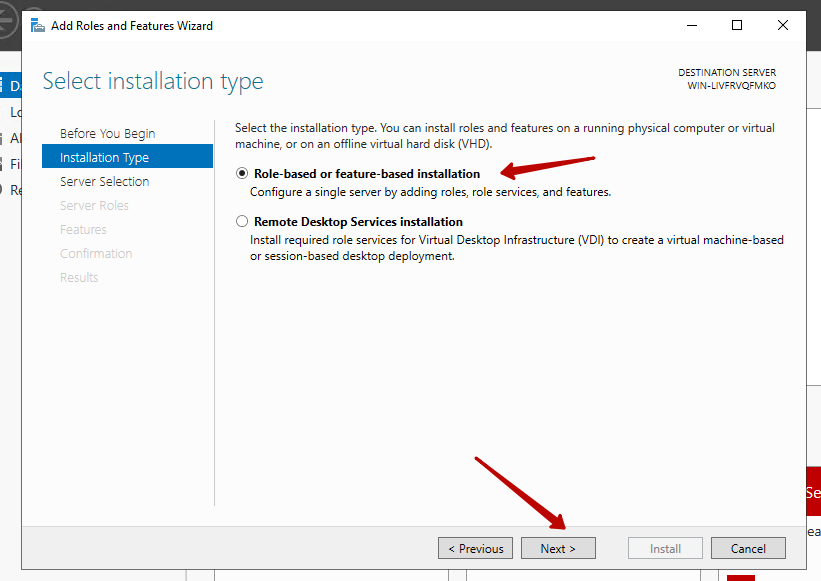
کادر را علامت بزنید، در غیر این صورت سروری را از server pool انتخاب کنید و در پنجره Server pool سرور مورد نظر را انتخاب کنید و روی Next کلیک کنید.
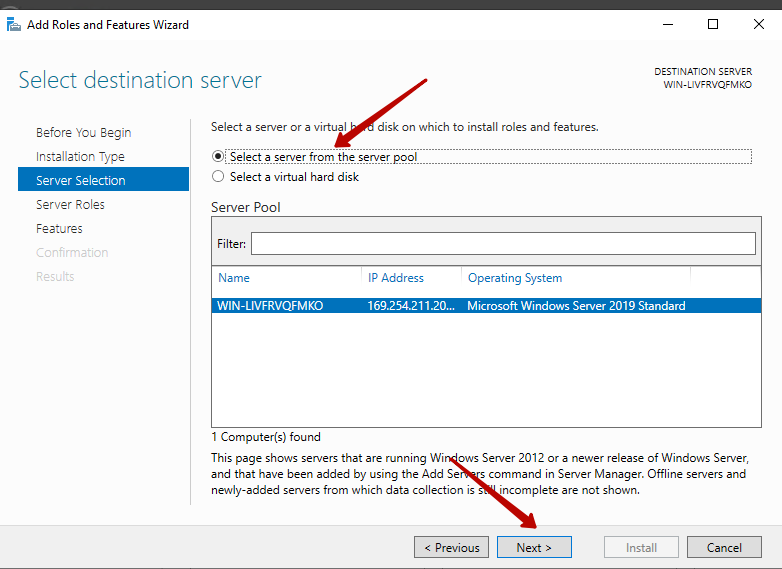
در بخش Server Roles، چک باکس Remote Desktop Services را علامت بزنید و روی Next کلیک کنید.
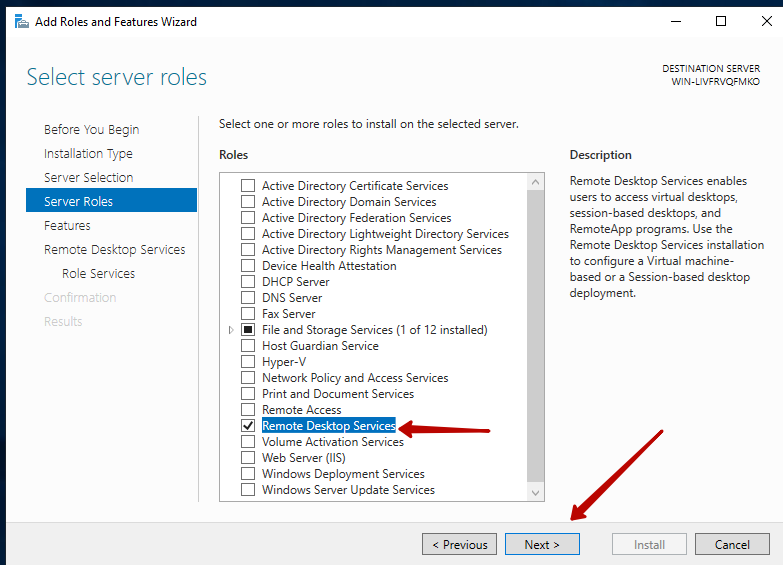
در Features item، چیزی را علامت نزنید و دوباره روی Next و Next کلیک کنید.
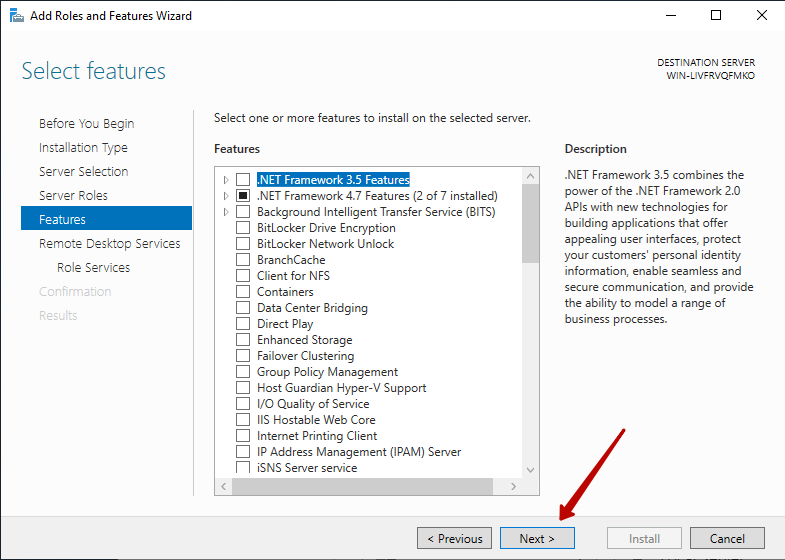
در قسمت Role Services، سرویسهای نقشی را که میخواهیم نصب کنیم انتخاب کنید. Remote Desktop Licensing و در پنجره اضافی روی Add Features کلیک کنید.
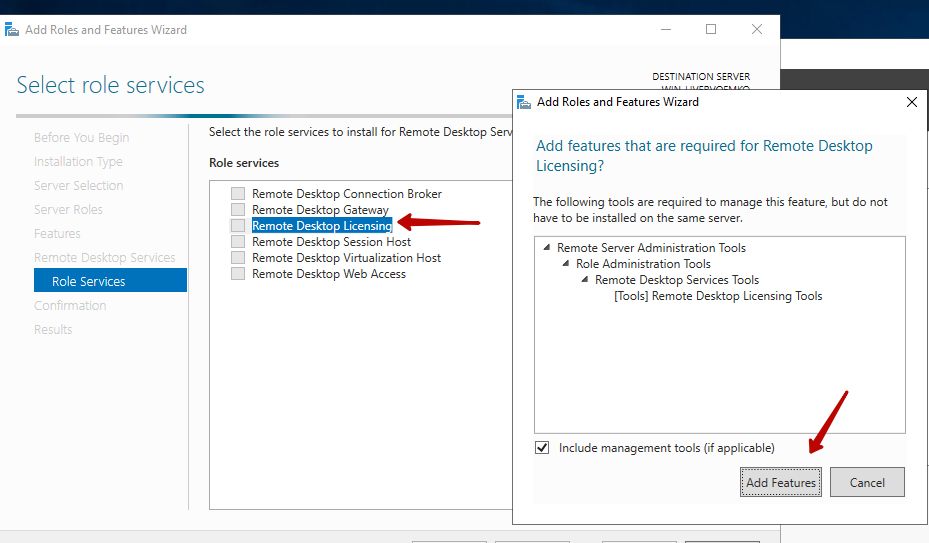
همچنین Remote Desktop Session Host را تیک میزنیم، روی Add Features و سپس Next کلیک میکنیم.
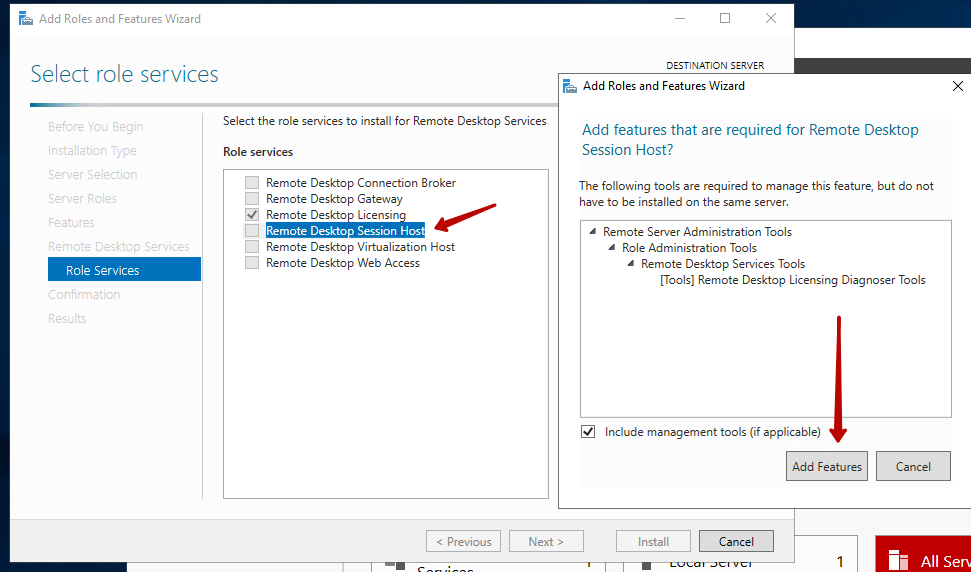
کادر را تیک بزنید، در صورت نیاز سرور مقصد را به طور خودکار راه اندازی مجدد کنید، اگر نیاز به راه اندازی مجدد پس از نصب افزودنیها دارید روی Install کلیک کنید.
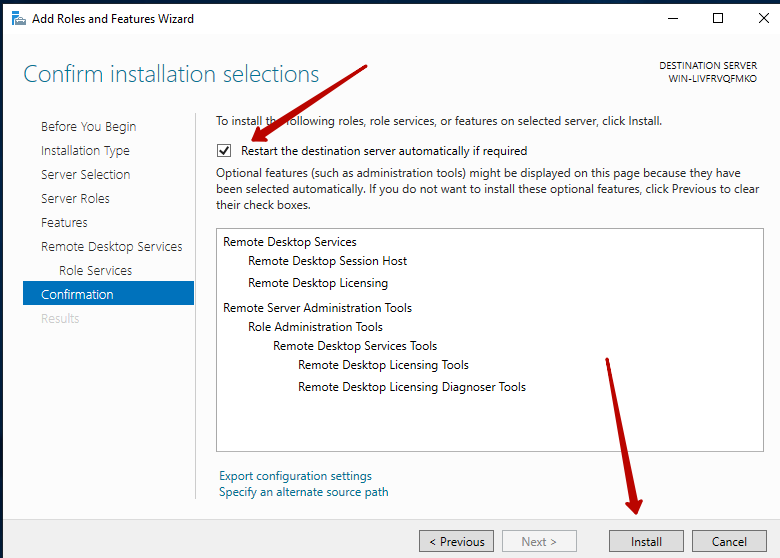
پس از راه اندازی مجدد سرور، میتوانیم پیامی در مورد نصب موفقیت آمیز مشاهده کنیم.
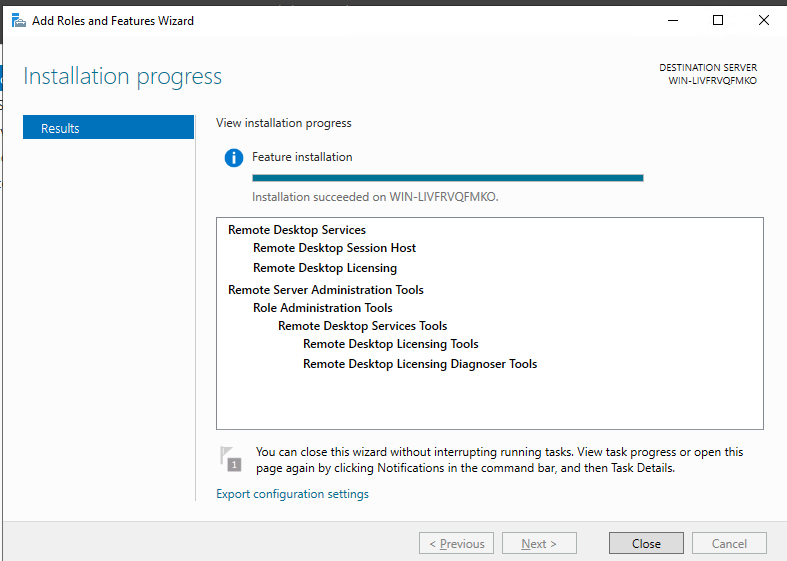
اکنون باید میکروفون را از رایانه شخصی یا لپ تاپ خود راه اندازی کنیم.
برای انجام این کار، در رایانه / لپ تاپ خود، برنامه Remote Desktop Connection را باز کرده و آن را به صورت زیر پیکربندی کنید.
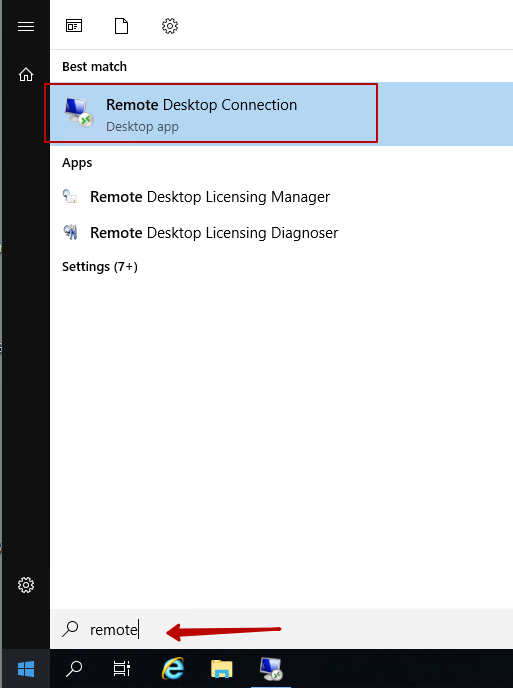
روی Show Options کلیک کنید
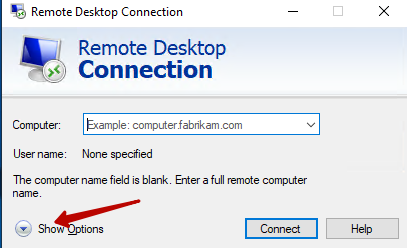
و به تب Local Resources رفته و روی Settings کلیک کنید.
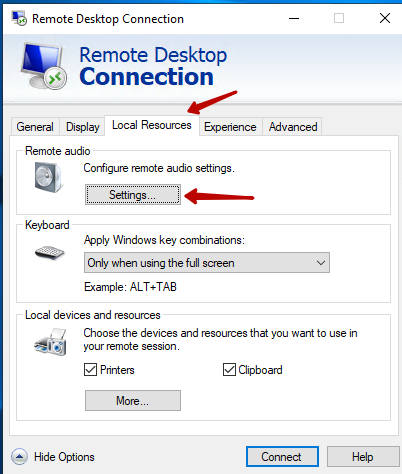
در مورد Remote Audio Recording، کادر انتخاب Record from this computer را علامت بزنید.
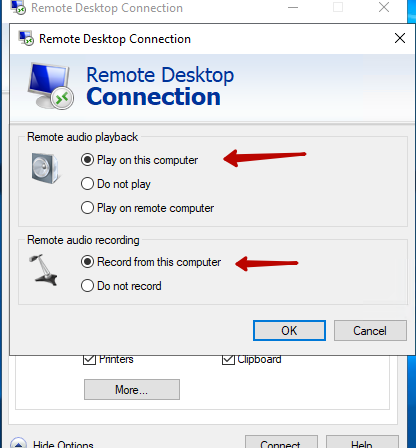
اکنون میتوانید به سرور مجازی خود متصل شوید و تنظیمات میکروفون را بررسی کنید. برای انجام این کار، میتوانید از ابزارهای استاندارد سیستم عامل ویندوز یا خدمات آنلاین شخص ثالث استفاده کنید.
جمع بندی
فعال کردن میکروفون در VPS با ویندوز سرور 2012، 2016 یا 2019 را میتوان با دنبال کردن چند مرحله ساده انجام داد. مهم است که ابتدا تنظیمات VPS را بررسی کنید و مطمئن شوید که درایورهای لازم نصب شده و به روز هستند.
پس از تأیید این موضوع، میکروفون را میتوان از طریق تنظیمات Remote Desktop Connection فعال کرد و اجازه میدهد ورودی صدا از طریق VPS ضبط و منتقل شود. با پیکربندی صحیح تنظیمات و اطمینان از فعال بودن میکروفون، کاربران میتوانند از عملکرد کامل VPS خود استفاده کنند و از آن برای برنامههای مختلفی که نیاز به ورودی صدا دارند استفاده کنند.
علاوه بر این، مهم است که به یاد داشته باشید که فعال کردن میکروفون در VPS ممکن است خطرات امنیتی داشته باشد، زیرا به طور بالقوه میتواند اجازه دسترسی غیرمجاز به ورودی صدا را بدهد.
بنابراین، کاربران باید اقدامات احتیاطی را برای ایمن کردن VPS خود انجام دهند و تنها در صورت لزوم میکروفون را فعال کنند. با پیروی از بهترین شیوهها برای امنیت VPS و به روز رسانی منظم نرم افزار و اقدامات امنیتی، کاربران میتوانند اطمینان حاصل کنند که VPS آنها محافظت میشود و در عین حال میتوانند از میکروفون برای برنامههای مختلف استفاده کنند.
سؤالات متداول
1. چگونه میکروفون را روی VPS با ویندوز 2012، 2016 یا 2019 فعال کنیم؟
برای فعال کردن میکروفون در VPS ویندوز 2012، 2016 یا 2019، باید تنظیمات دسکتاپ از راه دور را باز کنید. سپس به تب “local resources” بروید و مطمئن شوید که گزینه “other devices” فعال است. پس از آن، باید به «Connecting devices and resources» بروید و کادر کنار «Microphone» را علامت بزنید تا این ویژگی فعال شود.
2. چگونه میتوان عملکرد میکروفون را در VPS با ویندوز بررسی کرد؟
برای بررسی اینکه آیا میکروفون روی VPS ویندوز کار میکند، میتوانید برنامه Settings را باز کرده و به بخش System بروید. سپس “sound” را انتخاب کنید و سطح صدای میکروفون را بررسی کنید. همچنین میتوانید از برنامه داخلی Voice Dictation برای بررسی ضبط صدا از میکروفون استفاده کنید.
3. چگونه یک میکروفون را روی VPS ویندوز برای ضبط صدا تنظیم کنیم؟
برای پیکربندی میکروفون در ویندوز وی پی اس برای ضبط صدا، باید “control panel” را باز کنید و به بخش “sound” بروید. سپس تب Recording را انتخاب کنید و میکروفون خود را در لیست دستگاهها پیدا کنید. آن را به عنوان دستگاه پیش فرض خود تنظیم کنید و سطح صدا را تنظیم کنید. میتوانید از یک برنامه ضبط صدا برای بررسی صدای ضبط شده خود استفاده کنید.



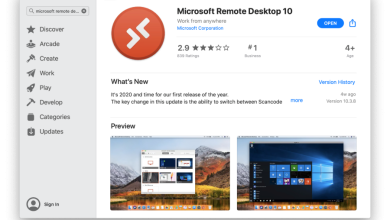
![اتصال به سرور مجازی با موبایل [ آموزش ریموت دسکتاپ اندروید ]](https://parsvds.com/wiki/wp-content/uploads/2022/10/اتصال-به-سرور-مجازی-با-موبایل-آموزش-ریموت-دسکتاپ-اندروید--220x150.jpg)